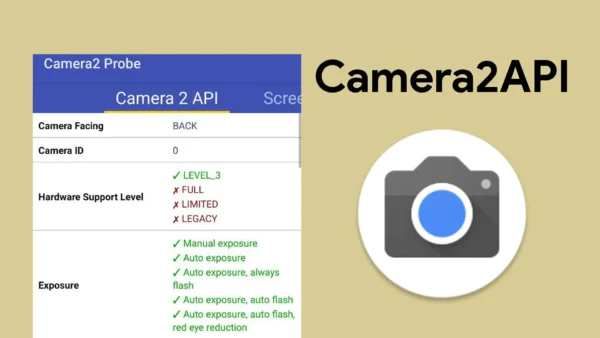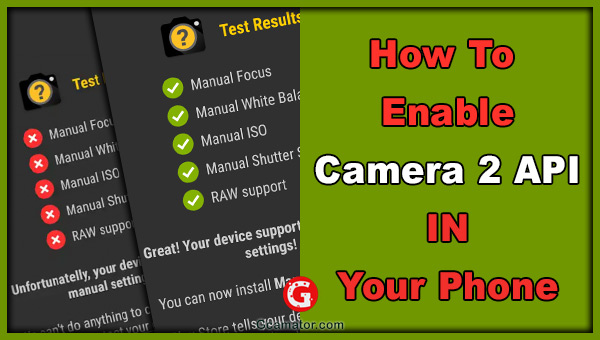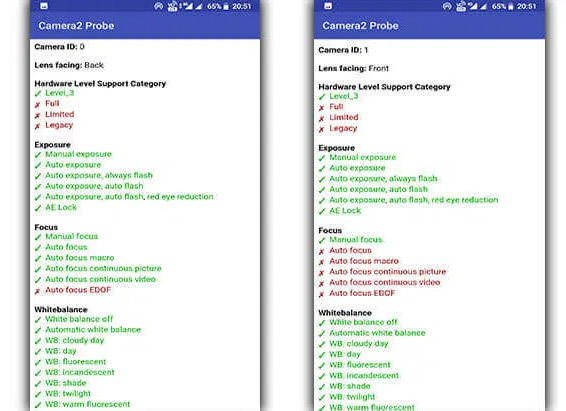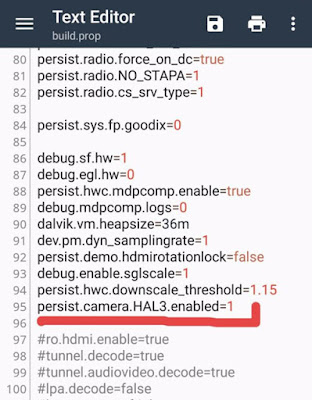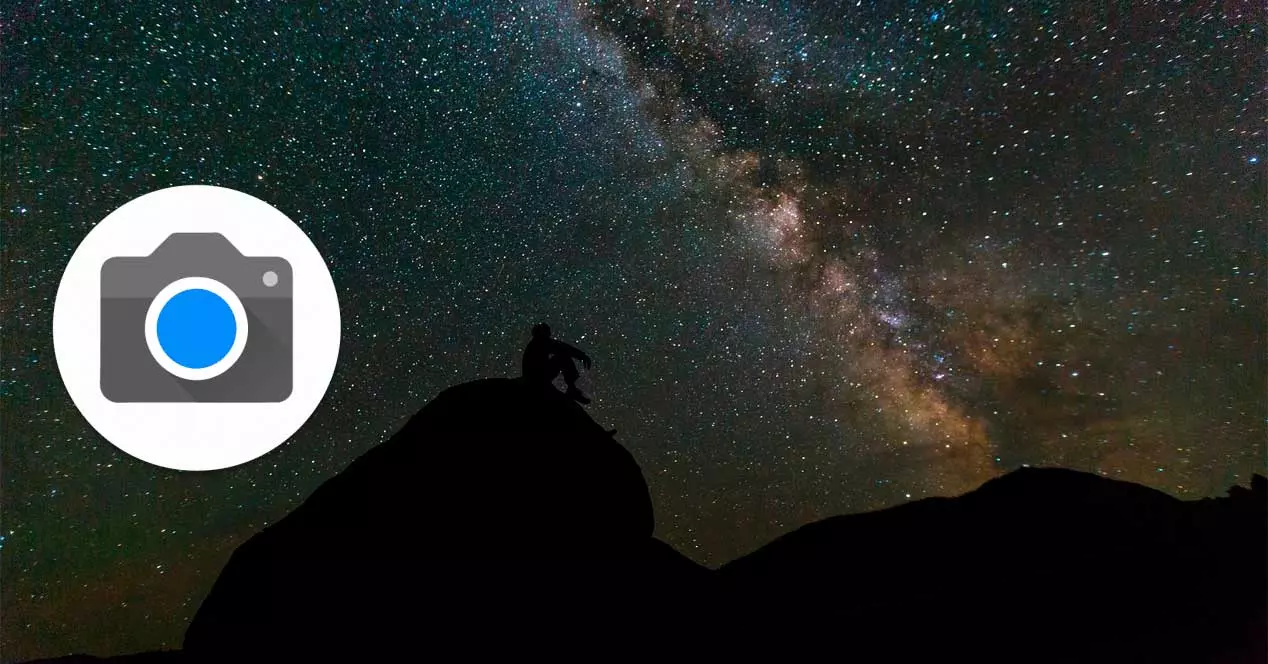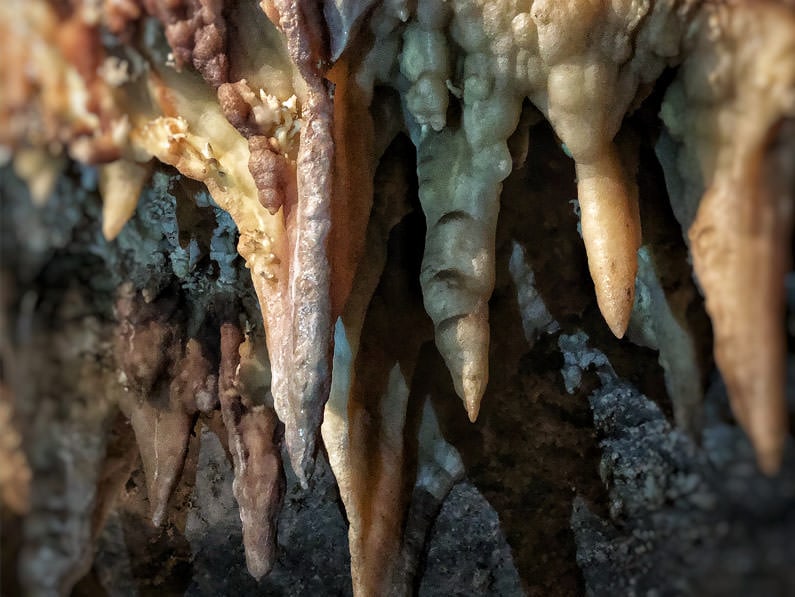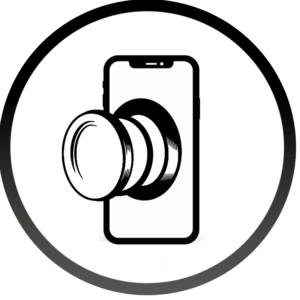¡Hola amigos! Hoy En este artículo, aprenderemos cómo habilitar la API de Camera2 en un teléfono Android. La API de Camera2 es una función que debe activarse para ejecutar la aplicación Google Camera, se ha convertido en uno de los factores más famosos y de tendencia al valorar las capacidades de la cámara de un teléfono inteligente. .
Si está impresionado con las funciones que ofrece la API de Camera 2, también puede intentar habilitarla en su dispositivo. estamos describiendo paso a paso para habilitar Camera2 API en un teléfono Android.
API de Camera2: ¿qué es?
La aplicación Gcam no puede funcionar sin la api de la cámara 2 habilitada, algunos teléfonos inteligentes nuevos ya tienen esta api de la cámara 2 habilitada de fábrica. pero en algunos teléfonos, debe habilitar la función api de la cámara 2 manualmente.
Te puede interesar: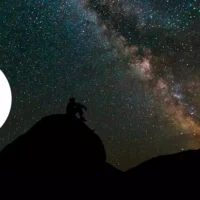 CÓMO HABILITAR LA FUNCIÓN DE ASTROFOTOGRAFÍA EN LA CÁMARA DE GOOGLE
CÓMO HABILITAR LA FUNCIÓN DE ASTROFOTOGRAFÍA EN LA CÁMARA DE GOOGLECuando se lanzó, Google dejó de usar la API de cámara heredada y pidió a los desarrolladores que implementaran la nueva habilitación de API de cámara 2 en los teléfonos inteligentes Android.
Pero no sucedió muy rápido. Solo unos pocos teléfonos inteligentes premium ahora vienen con esta característica incorporada. Eso no es lo que Google quería que sucediera. Sin embargo, aún puede habilitar la compatibilidad con Camera API 2 en su teléfono inteligente Android con algunos ajustes simples.
Google Pixel 3, 4 usa la configuración API Camera2, y es por eso que tiene una cámara tan impresionante. Estoy seguro de que habrá muchos teléfonos que se lanzarán en 2020 que vendrán con Camera2 API.
Cómo habilitar la API Camera2 en teléfonos Android.
Existen varios métodos para habilitar la API Camera2 en los teléfonos inteligentes Android. Pero debe comprender que siempre necesitará un teléfono Android correctamente rooteado para modificar la configuración de la ROM.
Por lo tanto, un teléfono rooteado es esencial para habilitar la API de Camera2. Si lo tiene, siga cada uno de los siguientes métodos y compruebe si funciona.
Te puede interesar: LAS MEJORES APLICACIONES PARA HACER ASTROFOTOGRAFIA CON TU MOVIL
LAS MEJORES APLICACIONES PARA HACER ASTROFOTOGRAFIA CON TU MOVILcom.ontim.camera2
«com.ontim.camera2» es una aplicación o componente relacionado con las funcionalidades de la cámara en dispositivos Android. Generalmente, forma parte del sistema o aplicaciones que gestionan la cámara y la captura de imágenes. Este tipo de componentes suele ser específico del fabricante o del modelo del dispositivo, optimizando la experiencia de fotografía según las capacidades del hardware. Para obtener más información específica, se recomienda consultar la documentación del fabricante o los foros de soporte técnico especializados en Android.
Cómo verificar si su teléfono inteligente Android es compatible con Camera2 API
- Descargue e instale la aplicación de sonda API de Camera2 .
- Inicie la aplicación y busque dos secciones: Camera ID: 0 e Camera ID: 1 . La primera es la cámara trasera, mientras que la segunda es para la cámara frontal.
- En Camera-ID, explore una subcategoría con el nombre «Categoría de soporte de nivel de hardware» Ahí es donde puede averiguar el nivel de soporte API de Camera2 en su teléfono.
- Para que su teléfono sea compatible con la API de la cámara 2, necesita al menos el nivel 3 o completo. Si ese es el caso, entonces la API de Camera 2 está habilitada para usted.
Advertencia: “Nos gustaría informarle que el sitio web Gcamator.com no es responsable de ningún efecto dañino durante este proceso. Haz estos ajustes bajo tu propio riesgo”
Camera 2 api como activar
Para activar Camera2 API en dispositivos Android y mejorar la compatibilidad con aplicaciones avanzadas de cámara, como Google Camera, se puede requerir acceso root.
El proceso involucra modificar o añadir líneas específicas en el archivo build.prop del sistema. Sin embargo, el método exacto puede variar según el modelo del dispositivo y la versión de Android.
Es esencial proceder con precaución, ya que este tipo de modificaciones puede afectar la garantía o el funcionamiento del dispositivo. Se recomienda consultar guías detalladas y específicas para su modelo de teléfono.
Te puede interesar: EL TUTORIAL MAS COMPLETO PARA EDITAR FOTOS EN ADOBE LIGHTROOM MOBILE PARA IOS Y ANDROID
EL TUTORIAL MAS COMPLETO PARA EDITAR FOTOS EN ADOBE LIGHTROOM MOBILE PARA IOS Y ANDROIDCómo habilitar la API Camera2 con Magisk
Hola a todos, hoy mostraremos cómo habilitar la API de camera2 con la aplicación Magisk en su teléfono rooteado con Android. Dado que Google Camera con HDR+ ya fue portado, requiere que camera2api esté habilitada.
Esto se hace editando build.prop para agregar o habilitar «persist.camera.HAL3.enabled=1».

Nota: Este mod solo agrega soporte camera2api en build.prop sin sistema. Esto no garantiza que Google Camera HDR+ modificado funcione en su dispositivo.
Requisitos:
- Teléfono inteligente con Android 5.0 y superior.
- Aplicación mágica v15
- SoC Snapdragon
Instrucción:
- Agregue el zip en Magisk Manager -> Módulos
- Ahora flashéalo y reinicia tu dispositivo.
- También puede flashearlo en su Recuperación personalizada, TWRP, etc.
Descargue los archivos habilitadores de Camera 2Api:
Cámara2API+GcamSlowMotion_enabler_v1500.zip
Cómo comprobar si se está ejecutando:
- 1. Abra la terminal y emita el comando «getprop | cámara grep” .
Si se está ejecutando, debería poder encontrar esta línea:
Te puede interesar: 5 pasos para descomprimir fotos anamórficas
5 pasos para descomprimir fotos anamórficas“persist.camera.HAL3.enabled=1” .Mira esta captura de pantalla, por ejemplo:

O2. Instale
Camera2 Probe desde Play Store para verificar las capacidades de la cámara de su dispositivo.
Habilite la API de la Cámara 2 usando Build.prop
Es uno de los métodos perfectos para habilitar muchas de las funciones ocultas de Android en los teléfonos inteligentes. Puede habilitar Camera API 2 también usando Build.prop.
Sin embargo, debe comprender que este método tiene solo un cincuenta por ciento de posibilidades de éxito. Funciona en teléfonos inteligentes que vienen con compatibilidad con la API de Camera2 en la ROM, pero deshabilitó su funcionalidad por otras razones. Siga los pasos cuidadosamente.
Te puede interesar: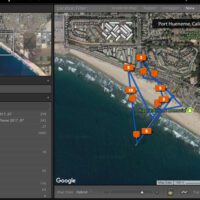 Cómo geo etiquetar fotos usando Lightroom y aplicaciones para teléfonos
Cómo geo etiquetar fotos usando Lightroom y aplicaciones para teléfonosPaso 1: descargue e instale cualquier aplicación de administrador de archivos de la tienda Google Play, que admite el explorador raíz. Aquí, usamos el más popular, ES File Manager. Haga clic para descargar
Paso 2: navegue a la partición del sistema en su teléfono Android rooteado y busque el archivo llamado Build.prop.
Paso 3: abra el archivo Build.prop con el editor de texto.
Paso 4: dentro del archivo Build.prop, busque esta línea: persist.camera.HAL3.enabled=0
persistir.cámara.HAL3.habilitado=0
Paso 5: cambie el 0 por un 1, luego guarde y salga de Build.prop y reinicie su teléfono.
Paso 6: luego puede verificar si funcionó iniciando una aplicación de cámara de terceros «Puede usar Open Camera «.
Cómo habilitar la API de Camera2 usando el emulador de terminal
El primer método para habilitar, camera2api, funciona en casi todos los dispositivos Android rooteados y compatibles. Sin embargo, en algunos casos, no funcionará como se esperaba.
Si tiene mala suerte con el primer método, puede probar este segundo método que es más cómodo y no incluye ninguna complicación. Recuerde, necesitará el acceso de root en su teléfono para hacer esto.
Te puede interesar:Siga los pasos cuidadosamente:
Paso 1 : descargue e instale la aplicación Terminal Emulator desde Play Store.
Paso 2- Abra la aplicación y ejecute los siguientes comandos:su su persist.camera.HAL3.enabled 1 exit exit
su
su persist.camera.HAL3.enabled 1
salir
salir
Paso 3- Ahora reinicie su teléfono y verifique con la aplicación Abrir cámara.
Te puede interesar: GUIA COMPLETA: COMO MEJORAR LA CALIDAD DE TUS FOTOS CON EL MOVIL
GUIA COMPLETA: COMO MEJORAR LA CALIDAD DE TUS FOTOS CON EL MOVILEso es todo acerca de los pasos para habilitar la API de Camera2 en los teléfonos inteligentes Android compatibles. Si está intentando los pasos anteriores en un teléfono no rooteado, no tendrá el éxito esperado. De todos modos, pruébalo y cuéntanos tus dudas en la sección de comentarios.
Niveles de la API de Camera2
Hay 4 niveles de la API de la cámara 2 o, más bien, la categoría de soporte de nivel de hardware (nivel de soporte de hardware de la API de la cámara 2)
- Nivel 3: además de COMPLETO, el OEM ha agregado su personalización, ha incluido funciones como RAW, modo Pro, etc.
- Completo: la cámara del teléfono inteligente es compatible con todas las funciones importantes de la API Camera2.
- Limitado: la cámara admite solo algunas de las funciones de Camera2 API.
- Legado: el teléfono solo es compatible con las funciones de la API Camera1.
camera2api module is disabled on your device
Si el módulo Camera2 API está desactivado en tu dispositivo, es posible que no puedas utilizar aplicaciones avanzadas de cámara que requieren este acceso para funcionar correctamente.
La activación de Camera2 API puede requerir procesos técnicos como obtener acceso root, lo cual no es recomendable para todos los usuarios debido a los riesgos asociados.
Para solucionar este problema, sería conveniente buscar en la web guías específicas para tu modelo de dispositivo o considerar la posibilidad de utilizar aplicaciones alternativas que no requieran Camera2 API.
Te puede interesar: Mejor cámara móvil gama media 2022
Mejor cámara móvil gama media 2022com.android.camera2
«com.android.camera2» se refiere a la API Camera2 de Android, diseñada para ofrecer a los desarrolladores de aplicaciones un control más detallado sobre la cámara del dispositivo, permitiendo funciones avanzadas como captura de imágenes en alta resolución, control manual de la exposición, y más. Es esencial para aplicaciones de fotografía que buscan aprovechar al máximo las capacidades del hardware de la cámara.
API de Camera2: palabra final
La diferencia entre Camera 2 API level 3 vs full es enorme. Los OEM pueden ofrecer muchas funciones además de la API de la Cámara 2 para ir un paso más allá, como agregar reprocesamiento YUV, captura de imágenes RAW y más.
Si todavía tiene alguna pregunta, por favor comente a continuación. y comparte este artículo «Cómo habilitar la API de Camera 2» con tus amigos.